Подключение HOLLIHOP к Google Analytics
После подключения счетчика Google Analytics будет доступно подключение источников — таких как рекламные площадки, CRM и т.д.
- Нажмите кнопку «Новый источник».
2. Выберите источник данных HOLLIHOP.
3. Вставьте название Aккаунта. Для этого перейдите в личный кабинет HOLLIHOP и скопируйте его.
4. Вставьте API ключ.
Нажмите кнопку «Продолжить».
4. Вставьте API ключ.
Нажмите кнопку «Продолжить».

Перейдите в ЛК HOLLIHOP и скопируйте название Аккаунта из адресной строки браузера.

5. Перейдите в ЛК HOLLIHOP > Настройки > Интеграции.
6. Перейдите в закладку API.
7. Скопируйте API ключ. Вернитесь в ЛК ROMI center и вставьте API ключ как на скриншоте выше. Нажмите кнопку «Продолжить».
6. Перейдите в закладку API.
7. Скопируйте API ключ. Вернитесь в ЛК ROMI center и вставьте API ключ как на скриншоте выше. Нажмите кнопку «Продолжить».
Включите переключатель как на скриншоте, если хотите передавать сделки без Client ID в Google Analytycs. Подробнее о настройке Client ID читайте в инструкциях: передача Client ID из tilda, передача Client ID с сайтов не на tilda.
Нажмите кнопку «Продолжить».
Нажмите кнопку «Продолжить».
Обратите внимание! Client ID должен быть в разделе Ученики > Пользовательские поля. Пример на скриншоте ниже.
Настройка отправки статусов из CRM в аналитику
8. Выберите статус лида\сделки в CRM для отправки в аналитику.
9. Выберите "Создать цель", чтобы лид\сделка передавались без суммы.
10. Введите название цели, после завершения подключения HOLLIHOP, ROMI center автоматически создаст новые цели в вашей аналитике.
11. Выберите "Покупки в электронной торговле" если хотите передавать сумму лида\сделки и выберите статус purchase. Включите переключатель "Передавать сумму сделки". Передавать сумму сделки в purchase нужно чтобы продажи корректно отображались в отчетах Google Analytics 4.
Нажмите кнопку «Закончить настройку».
9. Выберите "Создать цель", чтобы лид\сделка передавались без суммы.
10. Введите название цели, после завершения подключения HOLLIHOP, ROMI center автоматически создаст новые цели в вашей аналитике.
11. Выберите "Покупки в электронной торговле" если хотите передавать сумму лида\сделки и выберите статус purchase. Включите переключатель "Передавать сумму сделки". Передавать сумму сделки в purchase нужно чтобы продажи корректно отображались в отчетах Google Analytics 4.
Нажмите кнопку «Закончить настройку».
Настройка окончена!
